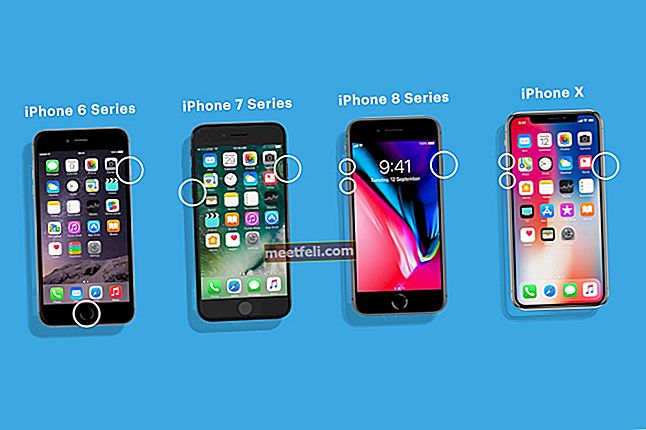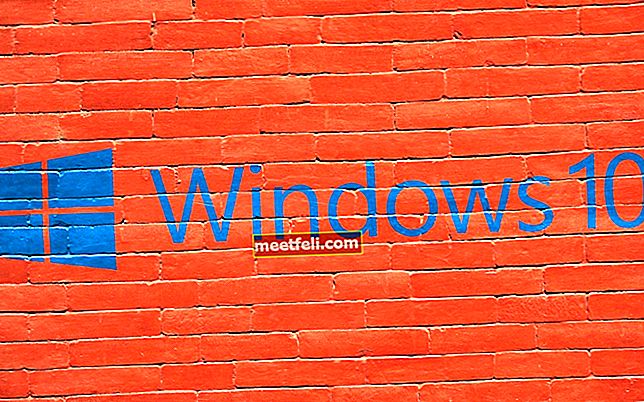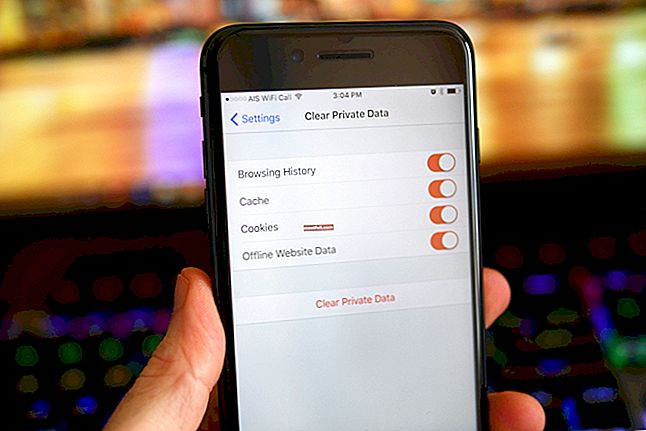I den här artikeln kommer vi att prata om hur du åtgärdar problem med långsam laddning på din Samsung Galaxy S6. På bara några månader har Samsung Galaxy S6 gjort en inträde på marknaden och Samsung har sett en stor försäljning av den här modellen på den tiden period. S6-serien är utrustad med många fler förbättrade funktioner som kan klara alla jobb snabbt. Men vissa kunder har klagat på problemet med långsam laddning på Samsung Galaxy S6 och S6 Edge.
Se också- Lär känna din Galaxy S6-skärm bättre (Guide)
Om du står inför samma problem blir den första uppgiften att kontrollera din USB-kabel. Testa det genom att ansluta annan USB till din nyligen köpta Galaxy S6. Om problemet är med USB-kabeln måste du ändra det och allt kommer att vara perfekt men om problemet inte är med USB-kabeln, händer det på grund av vissa problem i telefonen. Du kan åtgärda problemet manuellt eftersom det finns flera sätt att hantera problemet med långsam laddning. Alla sätt diskuteras här. Det finns många sätt att fixa långsam laddningsproblem på Galaxy S6 och i den här guiden har vi fokuserat på de viktigaste
Se även - Så här åtgärdar du problem med Galaxy S6-batteriet
Sätt att lösa problemet med långsam laddning i Galaxy S6
Säkert läge
Ibland sker denna långsamma laddningsproblem på grund av felaktiga appar. Vad du behöver göra är att starta din enhet i säkert läge och se om den laddas normalt i säkert läge. Om det gör det orsakar problemet en av tredjepartsapparna. Om så är fallet kan du avinstallera appar från tredje part en efter en tills problemet är borta eller utföra en huvudåterställning.
Måste läsa-lära dig några tips och tricks för Galaxy S6
- Stäng av telefonen för att gå till säkert läge.
- Håll sedan ner strömbrytaren tills du ser 'Samsung Galaxy S6' på skärmen.
- Tryck på volym ned-knappen och din telefon startas om efter några sekunder. När meddelandet "Säkert läge" visas på skärmen släpper du volymknappen.
- För att stänga av säkert läge genom att trycka på hemknappen> starta om> OK.

www.webtech360.com
Avinstallera appar från tredje part
Om allt fungerade bra i säkert läge betyder det att en av apparna orsakar problemet. För att avinstallera appar, gå till Meny> Inställningar> Mer> Programhanteraren> Nedladdat avsnitt, välj appen och tryck lätt på Avinstallera.
www.androidcentral.com
Huvudåterställning
Ett annat sätt att åtgärda problem med långsam laddning på din Samsung Galaxy S6 är att utföra en huvudåterställning. Det här är processen att ta bort alla program från din enhet. Genom att utföra detta steg kan du bli av med alla cachade data på din telefon. Denna process tar bort allt från telefonens interna lagring. Så det är bättre att ta en säkerhetskopia av alla appar och dokument som behövs innan du utför detta steg.
- Gå först till inställningarna från din startskärm.
- Klicka sedan på ditt konto.
- Välj alternativet "Säkerhetskopiera och återställ" från olika tillgängliga alternativ.
- Klicka sedan på 'Återställ enhet'. Skärmen kan vara låst i vissa situationer. Du måste ange lösenordet och tryck sedan på Fortsätt.
- Du kommer att bli ombedd att bekräfta igen. Välj 'Radera alla' så tas all data på din telefon bort.

www.androidcentral.com
Stäng alla bakgrundsapplikationer
Om det finns så många appar som öppnas i bakgrunden och alla körs medan du har hållit telefonen laddad, kommer det att sakta ner laddningsprocessen. Eftersom alla appar som kör använder en viss mängd batteri och därmed laddningstiden ökas. Så du måste stänga alla bakgrundsappar för att påskynda laddningsprocessen.
- Tryck på hemknappen i några sekunder och släpp den så att du kan se olika appskärmar.
- Välj "Avsluta alla applikationer" i Aktivitetshanteraren.
- Du kommer att ta reda på ett "RAM" -alternativ högst upp på samma skärm, välj det alternativet och rensa minnet
- Dessa steg stänger alla pågående applikationer i bakgrunden för att åtgärda problemet med långsam laddning på Galaxy S6.
System dumpning
System dump är ett alternativ i Android som visar bilderna på nyligen installerade ROM. Detta är ett utmärkt sätt att återställa alla typer av problem på din telefon. Följ stegen nedan för att utföra detta steg.
- Det första steget är att gå mot uppringaren.
- Nästa typ * # 9900 #.
- En ny sida kommer att visas.
- Bläddra ner för att nå botten och välj 'Low battery dump'.
- Sätt på den. Det är allt. Denna metod kan lösa problemet.
Det här är alla möjliga sätt att åtgärda problem med långsam laddning på din Samsung Galaxy S6.
Den här guiden extraherades från Technobezz Galaxy S6-forum
Här är några tips om hur du får snabbare laddningshastighet på Samsung Galaxy S6.
Galaxy S6 Snabb laddning
1 Använd Samsung Galaxy S6 originalladdare: Om du använder okänd laddare för att ladda din Samsung Galaxy S6, kan pekskärmen ibland inte svara. Om detta händer, koppla ur laddaren och ta sedan ut batteriet i 5 minuter.
2 Ladda inte din Galaxy S6 via datorn: En typisk USB-port levererar bara 500 ma, medan den dubbla trådlösa laddningen på Galaxy S6 lyser snabbt. Kanske,
3 Återkalibrera din Galaxy S6: Du ska inte tillåta att ditt Galaxy S6-batteri dör helt eller ens blir extremt lågt varje gång du använder det. Om du laddar upp regelbundet förlängs batteriets livslängd. Om överhettade eller överladdade kan Li-ion-batterier drabbas av termisk sken och cellbrott.
Hur kalibrerar du ditt Galaxy S6-batteri?Tillverkare rekommenderar normalt kalibrering var 2-3: e månad till, detta tömmer helt batteriet på Galaxy S6
- Anslut originalladdaren till din Galaxy S6 VIA-strömförsörjning.
- Lämna den där inkopplad i 30 minuter.
- Låt det laddas till 100%
- När batteriet är fulladdat. Ta bort laddaren
- Låt din S6 dräneras till 0% (urladdning) (Gör intensiva CPU-användningsuppgifter, spela spel, strömma videor etc.)
- Upprepa dessa steg två gånger.
- Batteriet får därefter sin laddningscykel.
- Genom att utföra detta var tredje gång per 6 månader kommer ditt batteri att hålla ordentligt
- Stäng alla appar som du inte använder för tillfället
- Stäng av WIFI och GPS, Alla platstjänster
- Stäng av telefonen medan den laddas
Se för mer hjälp